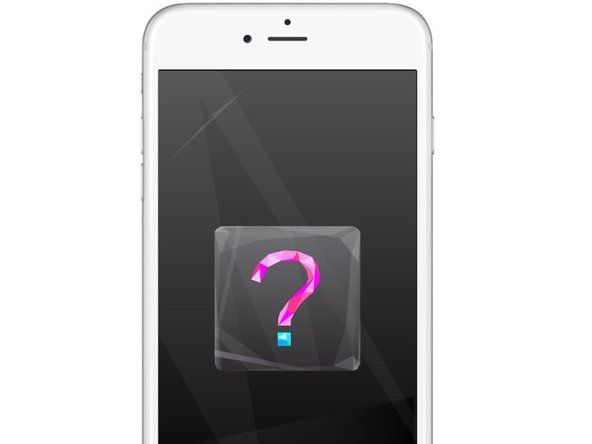บทความโดย: Charlie Sorrel @mistercharlie
คัดลอก URL ของบทความ
แบ่งปันโดยทั่วไปโทรศัพท์และแท็บเล็ตของ Apple จะสำรองข้อมูลได้ง่าย เมื่อตั้งค่าแล้วพวกเขาจะเชื่อมต่อกับเซิร์ฟเวอร์ของ Apple ทุกคืนและสำรองข้อมูลเองหากคุณมีพื้นที่เพียงพอในบัญชี iCloud ของคุณ
แต่ถ้าคุณต้องการเก็บข้อมูลสำรองไว้ในเครื่องล่ะ? หรือคุณต้องการค้นหาข้อมูลเพียงชิ้นเดียวในการสำรองข้อมูลของคุณแทนที่จะทำการ nuking และกู้คืนข้อมูลทั้งหมด? หรือบางทีคุณอาจไม่ได้ใช้พื้นที่ iCloud แล้วคุณยังคงต้องการการสำรองข้อมูลอัตโนมัติ แต่คุณมีพื้นที่ไม่มากนัก (และไม่ต้องการจ่ายเพิ่ม)?
แล้วอ่านต่อ! เรามีทางออกให้ทุกคน
วิธีของ Apple: iCloud และ iTunes
วิธีที่ง่ายที่สุดในการสำรองข้อมูล iPhone หรือ iPad ทั้งหมดของคุณเพื่อเป็นการป้องกันไว้ก่อนคือการเปิดการสำรองข้อมูล iCloud หยิบอุปกรณ์ของคุณเปิดแอพการตั้งค่าแตะแบนเนอร์ที่ด้านบน (อันที่มีชื่อของคุณอยู่) จากนั้นแตะที่ iCloud ในหน้าจอ iCloud นี้ให้เลื่อนลงไปที่ข้อมูลสำรอง iCloud หากยังไม่ได้เปิดใช้งานให้เปิด
จากนี้ไปอุปกรณ์ของคุณจะสำรองข้อมูลเองวันละครั้งเมื่อเสียบปลั๊กเข้ากับแหล่งจ่ายไฟ หากคุณชาร์จ iPhone ของคุณข้ามคืนนี่คือเวลาที่อาจเกิดขึ้น การสำรองข้อมูล iCloud เป็นเรื่องง่ายอัตโนมัติและกู้คืนได้ง่าย หากคุณได้รับ iPhone เครื่องใหม่ (แต่ ไม่ช้าเกินไป !) คุณสามารถกู้คืนจากข้อมูลสำรองในระหว่างการเรียกใช้การตั้งค่าเริ่มต้น หลังจากกู้คืนแล้ว iPhone เครื่องใหม่ของคุณจะเหมือนกับเครื่องเก่ามากจนถึงวอลเปเปอร์

การซิงค์ iPhone ใน macOS Catalina เครดิตภาพ Apple
การสำรองข้อมูล iTunes ของอุปกรณ์ของคุณมีคุณสมบัติที่คล้ายกัน แต่มีข้อมูลของคุณเก็บไว้ในเครื่อง หากคุณใช้ macOS Catalina การสำรองข้อมูลจะได้รับการจัดการผ่าน Finder แต่ประสบการณ์จะเหมือนกันมาก การสำรองข้อมูล iTunes สามารถทำได้แบบไร้สายหรือผ่าน USB และคุณยังสามารถกู้คืนจากข้อมูลสำรอง iTunes ได้อีกด้วย ความแตกต่างใหญ่คือคุณต้องมีคอมพิวเตอร์ในการสำรองข้อมูล ด้วย iCloud การสำรองข้อมูลจะทำงานได้ทุกที่ตราบใดที่คุณเชื่อมต่อกับ Wi-Fi ด้วยการสำรองข้อมูล iTunes / Finder คุณต้องเชื่อมต่อกับ Mac หรือ PC เพื่อกู้คืน
ทำไมต้องเลือกอย่างใดอย่างหนึ่ง? iCloud สะดวกกว่า แต่ปลอดภัยน้อยกว่า การสำรองข้อมูล iCloud ได้รับการเข้ารหัส ทั้งในระหว่างการขนส่งและบนเซิร์ฟเวอร์ของ Apple . อย่างไรก็ตาม Apple เก็บกุญแจ และสามารถส่งข้อมูลสำรองของคุณไปยังหน่วยงานบังคับใช้กฎหมายได้ในขณะที่คุณควบคุมคอมพิวเตอร์ของคุณเอง การพิจารณาที่สำคัญอื่น ๆ คือพื้นที่จัดเก็บ การสำรองข้อมูลอาจใช้เวลามากและพื้นที่เก็บข้อมูล 5GB ที่มาพร้อมกับแผน iCloud ฟรีนั้นไม่เพียงพอที่จะสำรองข้อมูลได้มากเกินกว่า iPhone ขนาดเล็กเพียงเครื่องเดียว แผน $ 0.99 50GB ดีกว่ามาก ฉันขอแนะนำให้ใช้แผน 2TB $ 10 ต่อเดือนโดยเฉพาะอย่างยิ่งเมื่อคุณสามารถแชร์กับสมาชิกในครอบครัวและเติมด้วยรูปภาพ iCloud ของคุณด้วย ในฤดูใบไม้ร่วงนี้คุณจะสามารถสมัครได้ Apple One ชุดรวมแบบ all-in-one ที่มีพื้นที่จัดเก็บข้อมูล iCloud พร้อมกับ AppleTV, Apple Arcade, Apple Music และอีกมากมาย แผนเหล่านี้จะมีราคา $ 15, $ 20 และ $ 30 สำหรับ 50GB, 200GB และ 2TB แผนราคาแพงที่สุดยังรวมถึง Apple News + ซึ่งหมายความว่าคุณจะสามารถซื้อแผนนั้นได้ในสหรัฐอเมริกาสหราชอาณาจักรแคนาดาและออสเตรเลียเมื่อเปิดตัวเท่านั้น
hp officejet pro 8610 มีปัญหากับเครื่องพิมพ์หรือระบบหมึก
ในทางกลับกันการสำรองข้อมูลในเครื่องจะถูก จำกัด ด้วยขนาดของฮาร์ดไดรฟ์ / SSD ของคุณเท่านั้นและคุณสามารถสำรองข้อมูลไปยังไดรฟ์ภายนอกได้ตลอดเวลาเช่นกัน หากคุณใช้เส้นทาง iTunes ในพื้นที่โปรดทำสิ่งหนึ่ง: ใน iTunes ตรวจสอบให้แน่ใจว่าได้ทำเครื่องหมายในช่องเพื่อเข้ารหัสข้อมูลสำรองของคุณ ไม่เพียง แต่จะปลอดภัยกว่า แต่หากไม่มีรหัสผ่านของคุณจะไม่มีการสำรองข้อมูลใด ๆ ซึ่งหมายความว่าเมื่อคุณกู้คืนจากข้อมูลสำรองคุณจะต้องป้อนรหัสผ่านของแอปทุกตัวด้วยตนเอง
ในแบบของคุณ: iMazing
ข้อบกพร่องที่สำคัญอย่างหนึ่งของ Apple Way ก็คือ / หรือ คุณสามารถสำรองข้อมูลไปยัง iTunes หรือ iCloud ไม่ใช่ทั้งสองอย่าง iMazing เป็นแอพของบุคคลที่สามที่สามารถสำรองข้อมูล iPhone / iPad ของคุณในเครื่องผ่าน Wi-Fi ในขณะที่ iPhone ของคุณยังสำรองข้อมูลไว้ใน iCloud ยิ่งไปกว่านั้น iMazing ช่วยให้คุณสามารถเรียกดูข้อมูลสำรองเหล่านี้เพื่อค้นหา iMessages แต่ละรายการคว้าชื่อเดียวจากไลบรารี iBooks ของคุณค้นหาไฟล์ PDF ที่คุณดาวน์โหลด iMazing พร้อมใช้งานสำหรับ Mac และ Windows และราคา $ 40 (มี ทดลองใช้ฟรีโดยมีข้อ จำกัด บางประการ ).
iMazing เป็นมากกว่าการสำรองข้อมูลเพียงอย่างเดียวและแม้จะมีชื่อที่ไม่น่าฟัง แต่ก็เป็นเครื่องมือที่จำเป็นอย่างยิ่ง คุณสามารถถ่ายโอนรูปภาพโอนเสียงเรียกเข้า (หากคุณยังคงทำสิ่งนั้นอยู่) ทำงานกับการแชท WhatsApp และแม้แต่เรียกดูระบบไฟล์ แต่ถ้าคุณกำลังมองหาการควบคุมการสำรองข้อมูลของคุณมากขึ้นก็ใช้ได้เช่นกันฉันก็ใช้มันเพราะทำงานได้ดีกว่า iTunes

iMazing ใช้งานได้บน Mac และ Windows เครดิตภาพ iMazing
การใช้ iMazing สำหรับการสำรองข้อมูลเป็นเรื่องง่าย คุณเพียงแค่ติดตั้งบนแล็ปท็อปหรือเดสก์ท็อปเสียบ iPhone หรือ iPad แล้วทำตามคำแนะนำ หลังจากนั้นการสำรองข้อมูลสามารถเกิดขึ้นโดยอัตโนมัติแม้กระทั่งผ่าน Wi-Fi หากคุณต้องการ คุณสมบัติที่ดีที่สุดของ iMazing คือสามารถจัดเก็บข้อมูลสำรองในรูปแบบ Time-Machine ของอุปกรณ์ของคุณที่เพิ่มขึ้นได้ คุณสามารถเรียกดูข้อมูลสำรอง iOS เวอร์ชันก่อนหน้าจำนวนมากและกู้คืนเวอร์ชันใดก็ได้เหล่านี้ และเนื่องจากกำลังติดตามการเปลี่ยนแปลงคุณจึงไม่ได้บันทึกข้อมูลสำรองขนาดใหญ่หลายรายการ แต่มีเพียงการสำรองข้อมูลรวมเพียงรายการเดียวที่ไม่ใหญ่ไปกว่า iTunes มาตรฐานมากนัก คุณสามารถสำรองข้อมูลสำรองไว้ได้สูงสุดหนึ่งเดือนและเข้าถึงข้อมูลใดก็ได้
การสำรองข้อมูลที่น้อยลงผ่าน iCloud
จะเกิดอะไรขึ้นถ้าคุณต้องการยึดติดกับข้อมูลสำรองเฉพาะ iCloud แต่คุณต้องการลดให้เหลือน้อยที่สุดเพื่อประหยัดพื้นที่? มีสองสิ่งที่ต้องพิจารณาที่นี่ ประการหนึ่งคือ iCloud ไม่ได้สำรองข้อมูลทุกอย่างบนอุปกรณ์ของคุณ อีกอย่างคือคุณสามารถปรับแต่งสิ่งต่างๆได้โดยปิดการสำรองข้อมูลสำหรับแต่ละแอพ
อย่างแรกสิ่งที่ได้รับการสำรองข้อมูล? Apple มีเอกสารสนับสนุนพร้อมรายละเอียดทั้งหมด แต่สิ่งสำคัญคือสำรองข้อมูลแอพและการตั้งค่าอุปกรณ์เท่านั้น นั่นคือเอกสารทั้งหมดของคุณใน Pages หรือ Ulysses หรือแอปสิ่งที่ต้องทำของคุณ ฯลฯ จะถูกจัดเก็บเช่นเดียวกับการตั้งค่าสำหรับแอปเหล่านั้น แอปเองไม่ได้รับการสำรองข้อมูล นั่นเป็นเพราะแอปได้รับการดาวน์โหลดซ้ำโดยตรงจาก App Store เมื่อคุณทำการกู้คืน (เป็นสิ่งที่ดีเนื่องจากอาจมีเวอร์ชันใหม่กว่า)
iMessages ของคุณได้รับการสำรองข้อมูลเว้นแต่คุณจะใช้ Messages ใน iCloud เพื่อซิงค์ซึ่งในกรณีนี้ไม่จำเป็นต้องมี รูปภาพ Ditto หากคุณใช้ iCloud Photo Library รูปภาพของคุณจะอยู่ในระบบคลาวด์แล้วและจะไม่สำรองข้อมูลอีก นอกจากนี้รายละเอียดการซื้อเพลงของคุณจะถูกสำรองไว้ แต่เพลงจริงไม่ใช่ และอื่น ๆ กฎทั่วไปคือหากอยู่ในระบบคลาวด์แล้วจะไม่มีการสำรองข้อมูล

ไม่รวมแอปจากการสำรองข้อมูล iOS ของคุณ
ซึ่งจะลดขนาดการสำรองข้อมูลลง แต่หากคุณต้องการการควบคุมมากขึ้นคุณสามารถป้องกันไม่ให้แอปสำรองข้อมูลแต่ละแอปได้ ตัวอย่างเช่นไม่มีจุดใดที่จะให้ Prime Video ของ Amazon สำรองรายการและภาพยนตร์ที่ดาวน์โหลดทั้งหมดของคุณเมื่อคุณสามารถหยิบกลับมาดูได้อย่างง่ายดายทุกเมื่อ
ถึง ไม่รวมแอป จากข้อมูลสำรอง iCloud เปิดแอพการตั้งค่าอีกครั้งจากนั้น:
Wacker วัชพืชทำงานเพียงครึ่งเดียว
- แตะแบนเนอร์ที่มีชื่อของคุณอยู่
- แตะ iCloud
- แตะจัดการที่เก็บข้อมูล
- แตะการสำรองข้อมูลในรายการหลัก
- แตะชื่ออุปกรณ์ที่คุณต้องการจัดการ
ใช่นี่คือหน้าการตั้งค่าที่ซ่อนอยู่อย่างไร้เหตุผล ฉันเคยใช้มันหลายครั้งก่อนหน้านี้และถึงกระนั้นฉันก็ต้องใช้ Google
รอให้หน้าจอโหลดจากนั้นคุณสามารถดูรายการแอพและใช้สวิตช์ข้างๆแต่ละแอพเพื่อเปิดและปิดการสำรองข้อมูล รายการนี้จะแสดงให้คุณเห็นว่าแต่ละแอปเพิ่มข้อมูลลงในข้อมูลสำรองเพื่อให้คุณสามารถตัดส่วนที่ใหญ่ที่สุดได้อย่างรวดเร็ว
สร้างกลยุทธ์การสำรองข้อมูลของคุณ
ฉันอยากให้ iCloud ทำทุกอย่างเพราะมันง่ายมากทำงานอัตโนมัติและผสานรวมได้ดี เห็นได้ชัดว่าเป็นตัวเลือกที่ Apple ต้องการให้คุณใช้ แต่ฉันยังเก็บข้อมูลสำรอง iMazing ในเครื่องไว้ด้วยเพราะทำไมไม่? iTunes มีคุณสมบัติครบถ้วนน้อยกว่าและใช้งานยากกว่า iMazing ดังนั้นฉันจึงหลีกเลี่ยงการสำรองข้อมูลหรือการจัดการ iPhone ทุกประเภท นอกจากนี้ตามที่ฉันได้กล่าวไว้ข้างต้น iTunes จะไม่อนุญาตให้คุณทำการสำรองข้อมูลในเครื่องพร้อมกันกับการสำรองข้อมูล iCloud และ iMazing ช่วยให้คุณสามารถดึงข้อมูลแต่ละรายการจากการสำรองข้อมูลก่อนหน้านี้ได้ดังนั้นคุณจึงไม่จำเป็นต้องกู้คืนโทรศัพท์ทั้งเครื่องเพียงเพื่อค้นหาข้อความนั้นพร้อมที่อยู่ทางไปรษณีย์ในขณะที่คุณต่อแถวที่ที่ทำการไปรษณีย์
แต่ไม่ว่าคุณจะทำอะไรก็ตามอย่าลืมสำรองข้อมูล คุณอาจไม่ต้องการจ่ายเงินสำหรับพื้นที่จัดเก็บ iCloud เพิ่มเติม แต่เมื่อคุณทำ iPhone หายและรูปภาพทั้งหมดที่อยู่ในนั้นคุณจะหวังว่าคุณจะต้องจ่ายเงินไม่กี่เหรียญไม่ว่าจะให้กับ Apple หรือ iMazing เพื่อให้ทุกอย่างปลอดภัย ในระบบคลาวด์
 ข่าวเทคโนโลยี
ข่าวเทคโนโลยี iPad 7 Teardown
 คู่มือการซ่อม
คู่มือการซ่อม คำแนะนำที่ไม่ได้รับอนุญาตสำหรับการซ่อม iPhone, iPad และ iPod
 ข่าวเทคโนโลยี
ข่าวเทคโนโลยี